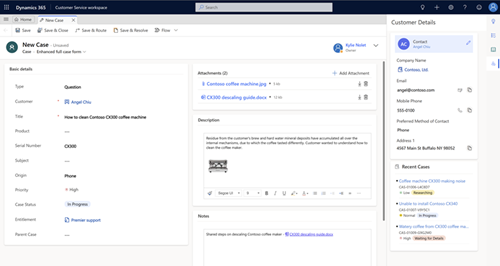Arbeta med ärenden
Spåra dina ärenden effektivt och behandla dem snabbt i navprogrammet för kundtjänst eller Customer Service workspace-appen.
Att skapa och hantera ett ärende kan inte vara enklare. Med det intuitiva ärendeformuläret kan du göra alla viktiga uppgifter och åtgärder utan att behöva navigera till olika delar av programmet.
Du kan hämta viktig information om kunder, interaktioner som du har haft med dem och alla relaterade poster i det aktuella ärendet på samma ställe.
Visa det här videoklippet för mer information om case management i Kundtjänstnavet:
Förutsättningar
Kontrollera att du har rollen som kundtjänstansvarig eller kundtjänstrepresentant eller likvärdig behörighet.
Skapa ett ärende
I Customer Service workspace, gå till Instrumentpanel för kundtjänsthandläggare. Om du använder Kundtjänstnav, i webbplatsöversikten, gå till Tjänst > Ärenden.
- Vyn Aktiva ärenden visas. Du kan växla mellan de olika ärendevyerna genom att välja den aktuella vyn.
- Markera Visa diagram i kommandofältet för att visa diagramvyn.
- Markera Öppna instrumentpaneler i kommandofältet för att öppna instrumentpanelen för entiteten direkt. Om du vill växla tillbaka till vyer väljer du Öppna vyer.
Om du väljer en ärendepost i ärendevyn kan visa du följande alternativ i kommandofältet:
Markera Nytt ärende i kommandofältet. Du kan också snabbt skapa ett nytt ärende genom att markera
 i navigeringsfältet och markera Ärende. Då öppnas en stående utfällbar meny till höger på skärmen.
i navigeringsfältet och markera Ärende. Då öppnas en stående utfällbar meny till höger på skärmen.Visa och uppdatera Prioritet, Tillstånd, och Ägare för ärendet. Den Skapad den datum hämtas när du sparar ett ärende.
Gå till Sammanfattning och i fältet Ärenderubrik ange ett beskrivande namn för att identifiera ärendet.
I fältet Ämne väljer du ett ämne. När du associerar ärenden med ämnen blir det enklare att söka efter ärenden med liknande problem och att hitta relaterade artiklar. Om du inte ser ämnet du vill använda i listan ber du administratören att lägga till det.
Sök kund:
Markera sökknappen Kund. Detta fält visar alla kundposter, konton och kontaktposter som standard. Du kan också skriva ett par bokstäver och trycka på Retur för att söka efter poster som innehåller bokstäverna. När du har valt en befintlig kund och den Allmän Information avsnitt visas kontaktkortet för kunden, tillsammans med nyare ärenden under Relaterade.
Om en kundposten inte finns kan du lägga till en ny kundpost på fliken Entitet.
I fältet Ursprung väljer du den kanal som ärendet initierades genom.
I fältet Produkt väljer du den produkt som ärendet gäller. Du kan inte lägga till en produktfamilj, en utkastprodukt eller ett utkastproduktpaket.
Om du vill se vilken typ av support du bör ge kunden, klicka på sökknappen Berättiganden och välj ett aktivt berättigande. I avsnittet Berättiganden i listan med ärendeposter visas alla aktiva berättiganden för kunden.
Viktigt!
Om ett SLA associeras med ett berättigande och samma berättigande tillämpas på ett ärende, blir det associerade SLA tillämpbart för ärendet.
Kommentar
- När ett ärende skapas och ett berättigande tillämpas på det (eller när ärendet får en lösning) minskar berättigandevillkoren från det associerade berättigandet. Om du inte vill att berättigandevillkoren ska minska för ett ärende väljer du Minska inte berättigandevillkor i kommandofältet.
- När du uppdaterar fältet kund tas värdet i fältet berättigande bort.
Klicka i fältet Beskrivning för att lägga till en detaljerad beskrivning om ärendet.
Navigera till andra flikar om du vill ange eller visa mer information om ärendet.
Fliken Detaljer innehåller ärendeinformation, ytterligare information, social information, beskrivning och tillämpbart SLA för ärendet.
Fliken Ärenderelationer visar listan Hopslagna ärenden och Underordnade ärenden. Du kan lägga till ett befintligt underordnat ärende till det aktuella ärendet från listan Underordnade ärenden. Om du vill skapa ett nytt, underordnat ärende för det aktuella ärendet klickar du på Skapa underordnat ärende i kommandofältet.
Fliken Ärenderelationer visar även en lista med kunskapsbasartiklar som är associerade med ärendet i associerade poster för kunskap underrutnätet.
Fliken SLA visar de relaterade SLA KPI-instansposterna för varje SLA KPI som spåras för ärendet.
Kommentar
Som standard har en timer för utökat SLA redan har lagts till i ärendeformuläret. Om ett utökat SLA gäller för ärendet som du arbetar med, visas en timer som visar nedräkning för att uppfylla SLA-KPI:er.
Fliken Relaterad visar vanliga associerade entiteter som till exempel Kunskapsdatabasposter, Aktiviteter, Kopplingar och Arbetsorder.
Välj en av de vanliga associerade entiteterna för att öppna dem i en ny flik som justeras vågrätt.
När du är klar väljer du Spara.
- När du har sparat ärendet avsnittet Tidslinje visas och visar inlägg om att skapa ett fall.
- Fältet för affärsprocessflöde visas med processtadier för att guida ditt ärende mot slutförande. Mer information, se Affärsprocesser
- På kommandofältet:
- Välj Spara och dirigera för att dirigera ärendet vidare genom att använda hanteringsregler
- Välj Skapa underordnat ärende för att skapa ett underordnat ärende
- Välj ... i kommandofältet för att utforska fler alternativ för ärendet.
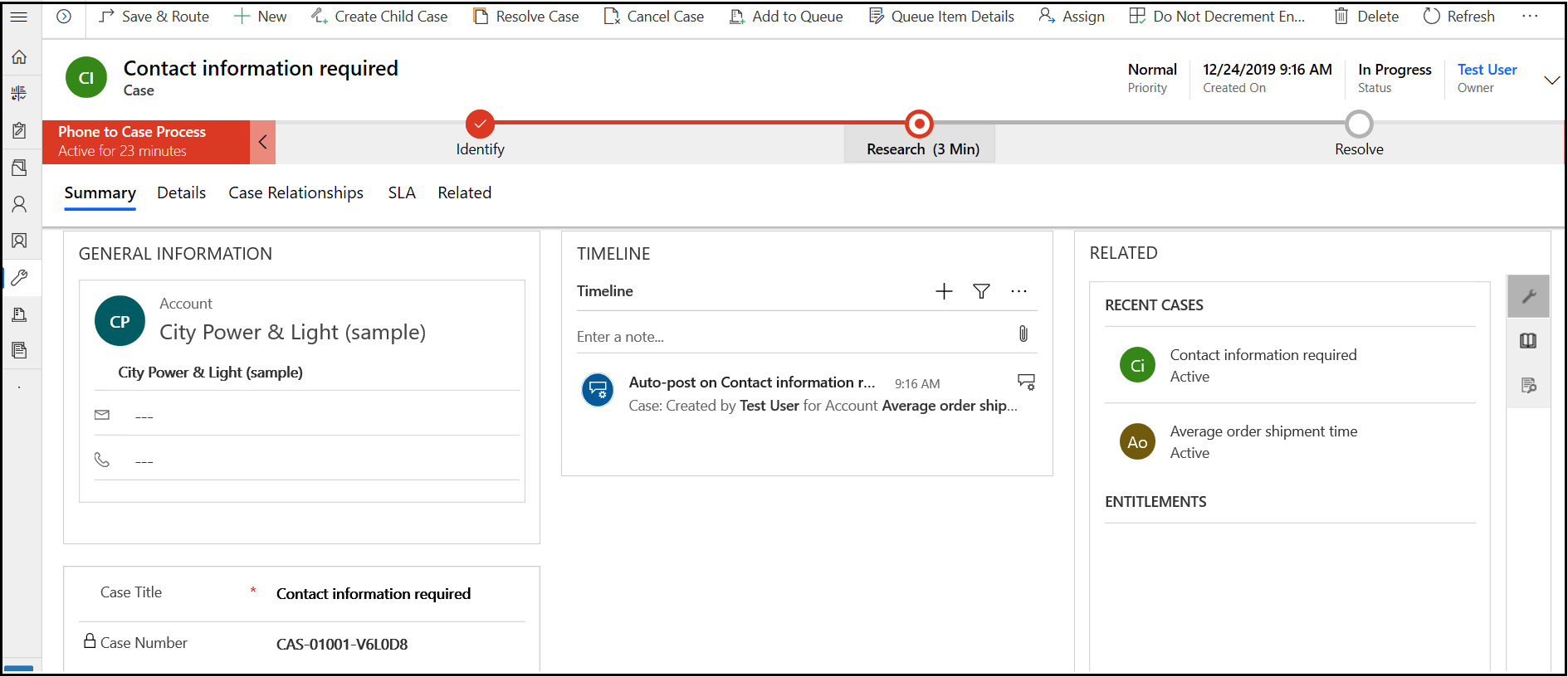
Kommentar
Om du tidigare har installerat någon portallösning måste du för att skapa ett ärende i Kundtjänstnavet eller använda kommandot Slå ihop ärenden stänga av alternativet Skrivskyddat i mobilen för ärendeentiteten. Mer information: Inaktivera läsbehörighet i mobila alternativet.
Se även
Lär dig grunderna i Kundtjänstnavet
Använd formuläret Huvudsaklig och dess komponenter